Maison >Tutoriel logiciel >Logiciel >Que dois-je faire si le début du tableau Excel 0 ne s'affiche pas ? Comment résoudre le problème que le tableau Excel 0 ne s'affiche pas ?
Que dois-je faire si le début du tableau Excel 0 ne s'affiche pas ? Comment résoudre le problème que le tableau Excel 0 ne s'affiche pas ?
- WBOYWBOYWBOYWBOYWBOYWBOYWBOYWBOYWBOYWBOYWBOYWBOYWBoriginal
- 2024-08-27 09:39:39850parcourir
Question : Les données de saisie Excel commençant par 0 ne sont pas affichées ? Explication simple : lorsque vous saisissez des nombres commençant par 0 dans Excel, ces nombres peuvent ne pas s'afficher. Cela est principalement dû aux paramètres de format de nombre par défaut d'Excel. Guidez tout le monde à lire les détails : afin de résoudre ce problème, veuillez continuer à lire le contenu suivant. L'éditeur PHP Xigua fournira un guide étape par étape sur la façon de configurer Excel pour afficher correctement les nombres commençant par 0.
1. Ouvrez le logiciel Excel et rendez-vous sur la page d'édition du tableau pour sélectionner une colonne de cellules pour effectuer les réglages.
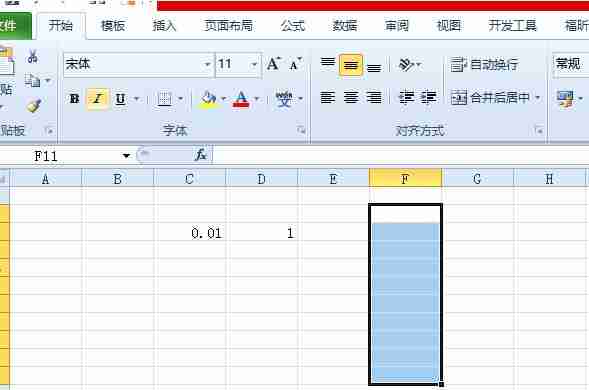
2. Cliquez ensuite avec le bouton droit sur la cellule de la page, et le menu contextuel apparaîtra et l'utilisateur pourra sélectionner l'option Formater la cellule.
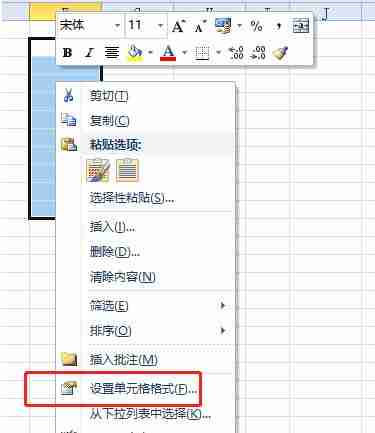
3. Dans la fenêtre de format de cellule ouverte, l'utilisateur passe de l'onglet numérique par défaut à l'onglet texte.
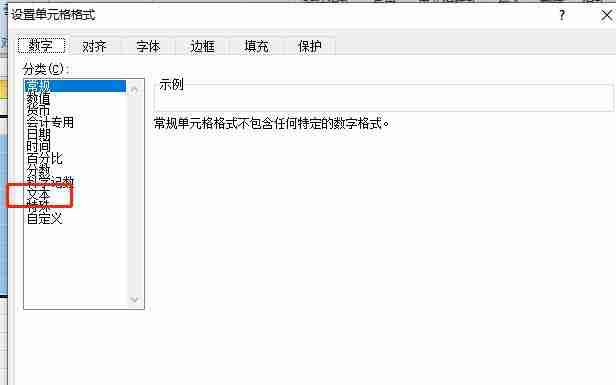
4. Une fois le réglage réussi, cliquez sur OK et les données commençant par 0 s'afficheront avec succès.
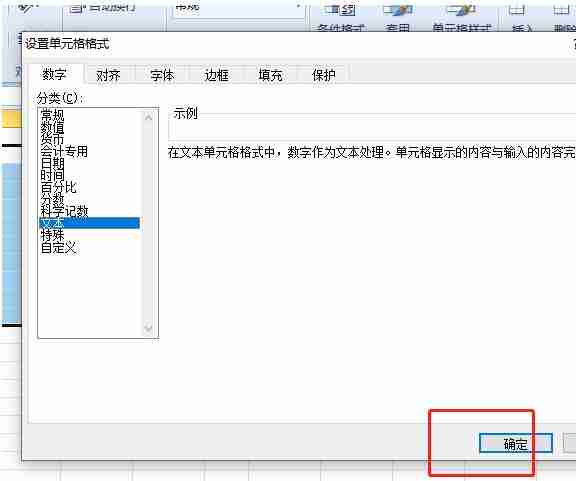
5. A ce moment, en revenant à la page d'édition, l'utilisateur saisit les données commençant par 0 et appuie sur la touche Entrée pour les afficher avec succès.
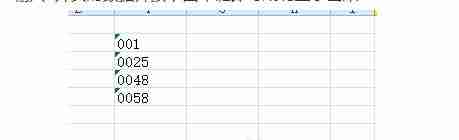
6. Cependant, vous pouvez voir une petite flèche verte. L'utilisateur clique sur la flèche verte et choisit d'ignorer les erreurs ou de convertir en nombres dans l'onglet contextuel pour annuler la flèche verte.

7, ou l'utilisateur saisit les données commençant par 0 entre guillemets anglais dans la case fx ci-dessus et appuie sur le bouton Entrée.
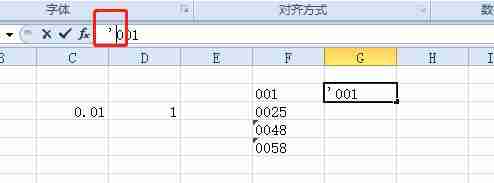
8. À ce moment, les données commençant par 0 seront affichées avec succès sur la page d'édition.
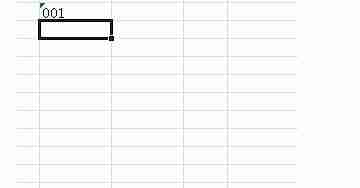
Ce qui précède est le contenu détaillé de. pour plus d'informations, suivez d'autres articles connexes sur le site Web de PHP en chinois!
Articles Liés
Voir plus- Comment afficher les jeux cachés sur Steam
- Comment utiliser un logiciel approprié pour ouvrir les fichiers dll sur un ordinateur win10 ?
- Comment définir le mot de passe du compte enregistré et afficher le mot de passe du compte utilisateur enregistré dans le navigateur 360
- Comment utiliser la CAO pour marquer toutes les dimensions en un seul clic
- Comment annuler le saut automatique vers le bord d'IE

